2013年10月27日
iPadのWi-FiモデルでiPhone 5sのテザリング使用方法

iPhoneを介してiPadをネットに接続できる。テザリングを使うには、大きく分けて3つの設定が必要。 ①「テザリングオプション」に申し込む ②iPhoneで「インターネット共有」をオンにする ③iPadからiPhoneに接続する で完了だ。 今回は、このテザリング機能について、使い方を改めておさらいしていこうと思う。
①「テザリングオプション」に申し込む iPhone 5でテザリングを使うには、「テザリングオプション」(月額525円)サービスに加入する必要がある。まだ加入していない場合は申し込んでおこう。SoftBankの場合は、「MySoftBank」から申し込みが可能だ。
MySoftBank」に接続して「ログインはこちら」をタップ。ログイン画面が開くので、「携帯電話番号」と「パスワード」を入力して「ログイン」しよう
ログイン後の画面を下方に読み進めていく。「契約内容の確認・変更」にある「オプションサービスの変更」で、「テザリングオプション」を申し込める 「オプションサービスの変更」をタップすると「テザリングオプション」の加入状況が確認できる。「未加入」になっていたら、「申込」をタップすればいい
②iPhoneで「インターネット共有」をオンにする 「テザリングオプション」に加入していれば、iPhoneの「インターネット共有」機能をオンにするだけでテザリングが可能だ。ただし、テザリング中はiPhoneのバッテリーを消費してしまうので、充電状況を見ながら活用していこう。
iPhoneの「設定」アプリを開いたら、「インターネット共有」を確認。オフになっている場合はテザリング機能は使えないので、タップして切り替えよう

スイッチをスワイプして、「インターネット共有」を「オン」にする。「”Wi-Fi”のパスワード」で、任意のパスワードを指定しよう
③iPadからiPhoneに接続する iPhoneで「インターネット共有」をオンにしたら、iPadから接続すればいい。Wi-Fiのアクセスポイントに接続する要領でiPhoneを選べばいいのでわかりやすいだろう。これで、iPhoneを介してのiPadでのネット接続は完了だ。
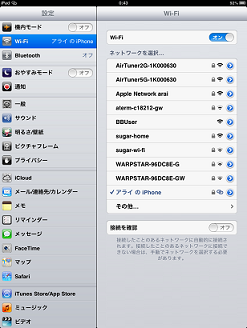
iPadの「設定」アプリを開いて「Wi-Fi」をタップすると、アクセスできる無線LANの一覧が表示される。自分のiPhoneを名前を選んでタップすればいい。「インターネット共有」の場合、名前の右側にリングマークが表示される
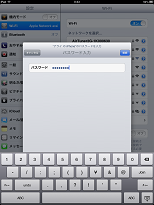
iPhone側で「”Wi-Fi”のパスワード」を設定していると、パスワード入力用の画面が表示される。iPhone側で設定したものを入力して「接続」をタップ
iPadとiPhoneがつながり、テザリングでネットに接続できるようになる。テザリングの使用中はiPhone側の画面上部が青くなり、「インターネット共有:○台接続中」と表示される。ここをタップすると「インターネット共有」画面が表示され、オフにすることが可能だ
【iPhoneの最新記事】
















この記事へのコメント